아이폰에서 갤럭시 이동 앱 삼성 스마트 스위치 사진 휴대폰 핸드폰 데이터 옮기기 smartswitch

안녕하세요. IT 테크 인플루언서 아전입니다. 이번 주 8일 갤럭시 Z 플립5, 폴드5 사전예약 개통이 시작될 텐데요. 기존 iPhone 사용자는 아이폰에서 갤럭시 이동 작업이 필요하실 텐데요.
삼성 스마트 스위치 smartswitch 앱을 이용하면 아이폰에서 갤럭시 사진이나 아이폰 갤럭시 앱 이동도 가능한데요. 어떻게 하는지 자세히 살펴보도록 하겠습니다. 지금 시작할게요 : )
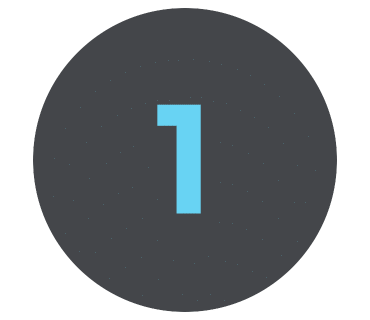
준비사항
종류
갤럭시→갤럭시
iOS →갤럭시
기타 안드로이드→ 갤럭시
유선 / 무선
iCloud
(동기화 서버)
유선
유선 / 무선
PIMs
연락처
O
O
O
O
통화 기록
O
O
메시지
O
O
O
캘린더/리마인드
O
O
O
O
멀티미디어
사진
O
O
O
O
동영상
O
O
O
O
음악
O
O
O
음성 녹음
O
O
문서
문서 파일
O
O
O
O
앱
삼성 노트 (메모)
O
O
O
O
알람/시계
O
O
키즈 모드 / AR 이모지
O
인터넷
O
O
O
헬스
O
메일
O
O
타사 앱 (APK)
O
O
O
타사 앱 (데이터)
부분 이동
설정
Wi-Fi
O
설정
O
O
O
홈 레이아웃
O
O
먼저 주의점인데요.
반드시 갤럭시 폰 초기 세팅할 때
할 필요 없고요.
사용 중 언제든 몇 번이고 할 수 있으니까요.
초기 화면에서 시간 소비할 필요 없답니다.
스마트 스위치 어플은 갤럭시 기기 간
갤럭시 데이터 옮기기나
아이폰 데이터 옮기기
둘 다 사용할 수 있고요.
옮길 수 있는 대상은 위에 표로
정리해놨습니다.
참고로 갤럭시/안드로이드 iOS
안드로이드 OS 4.3 버전 이상 iOS 5.0 이상
사용 가능합니다.
마지막으로 배터리가 완충된 상태
즉, 충분한 상태에서 진행합니다.
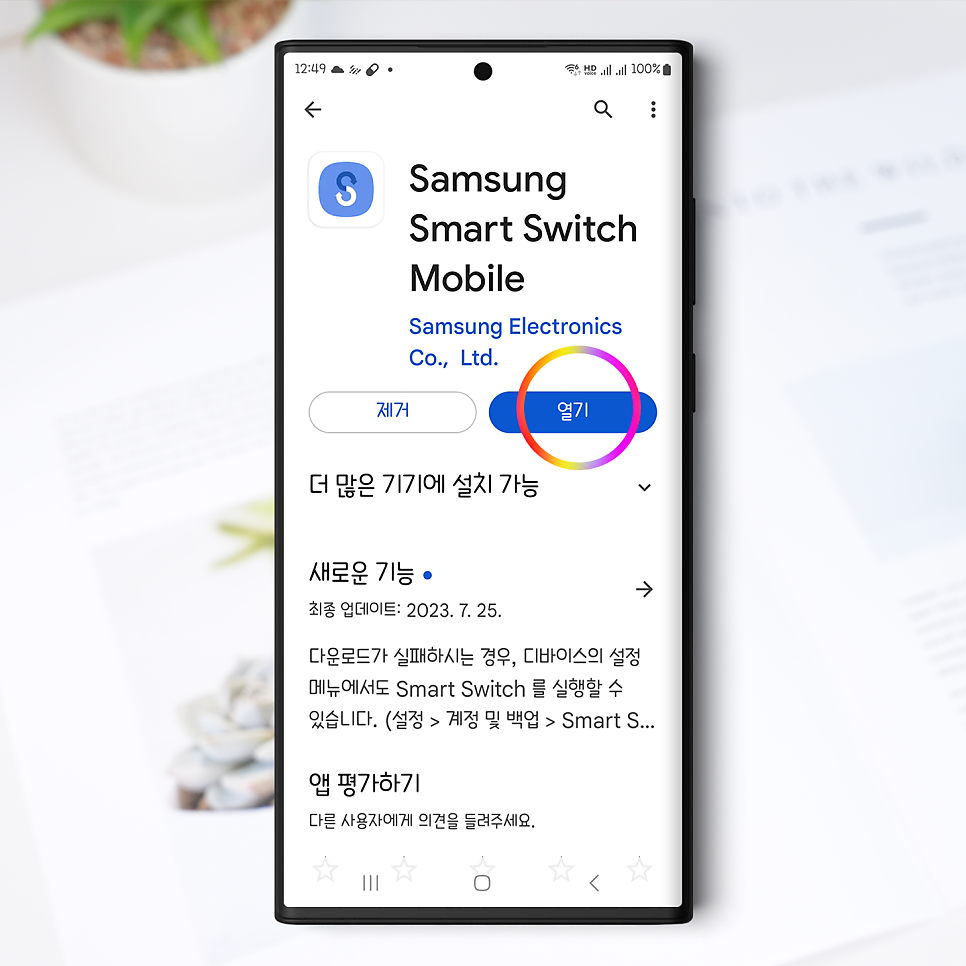
갤럭시 폰에서 smartswitch 앱을 실행합니다.
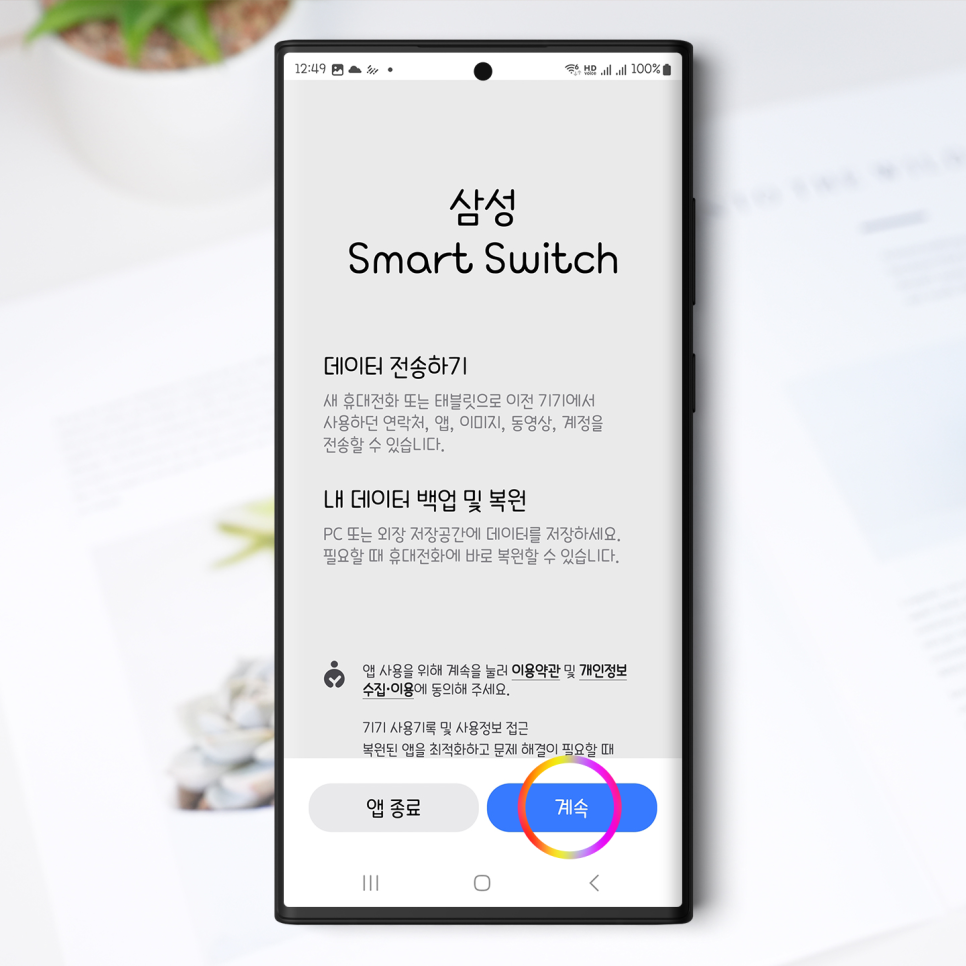
계속 버튼을 누르고요.
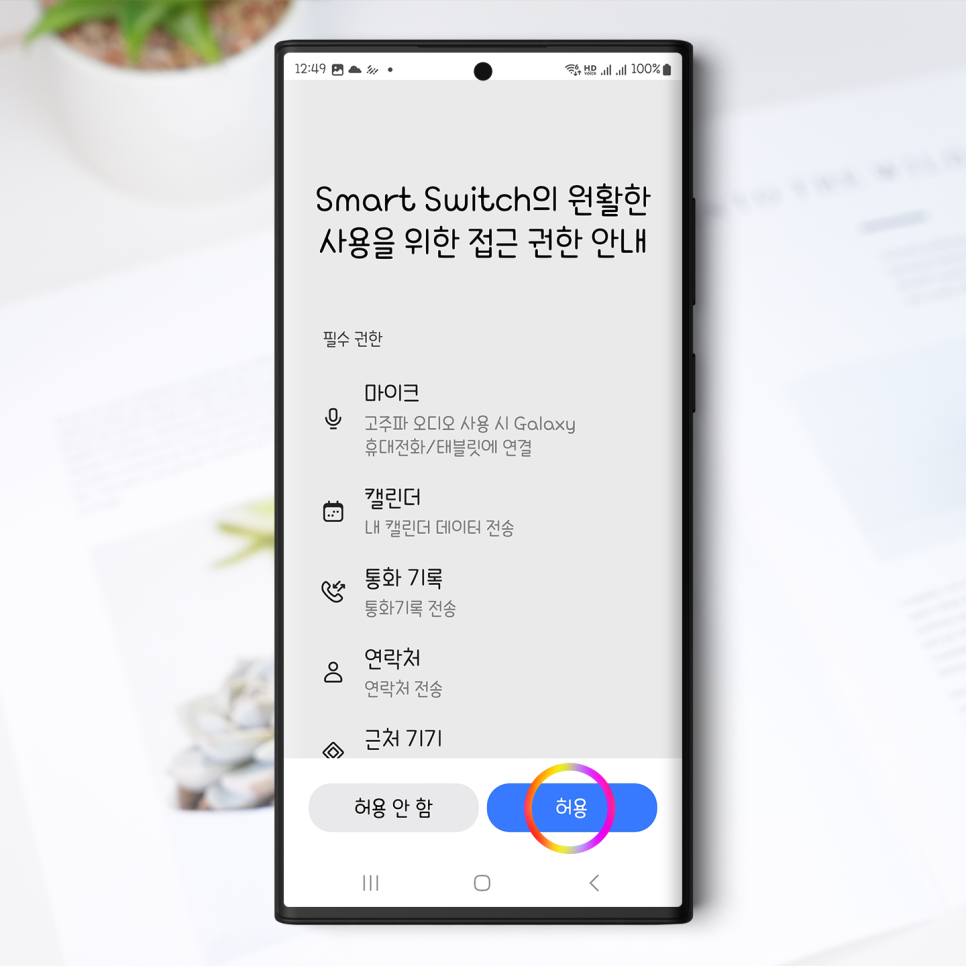
필요한 권한도 허용해 줍니다.
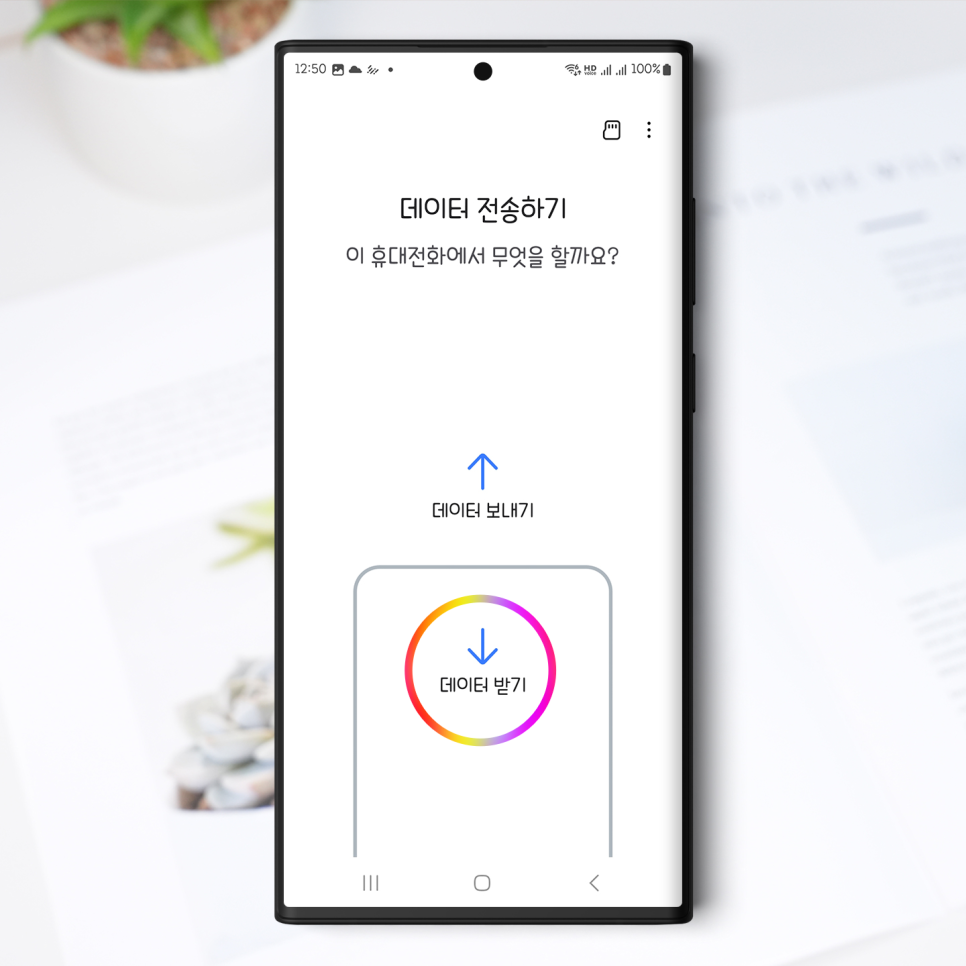
데이터 받기를 탭 합니다.
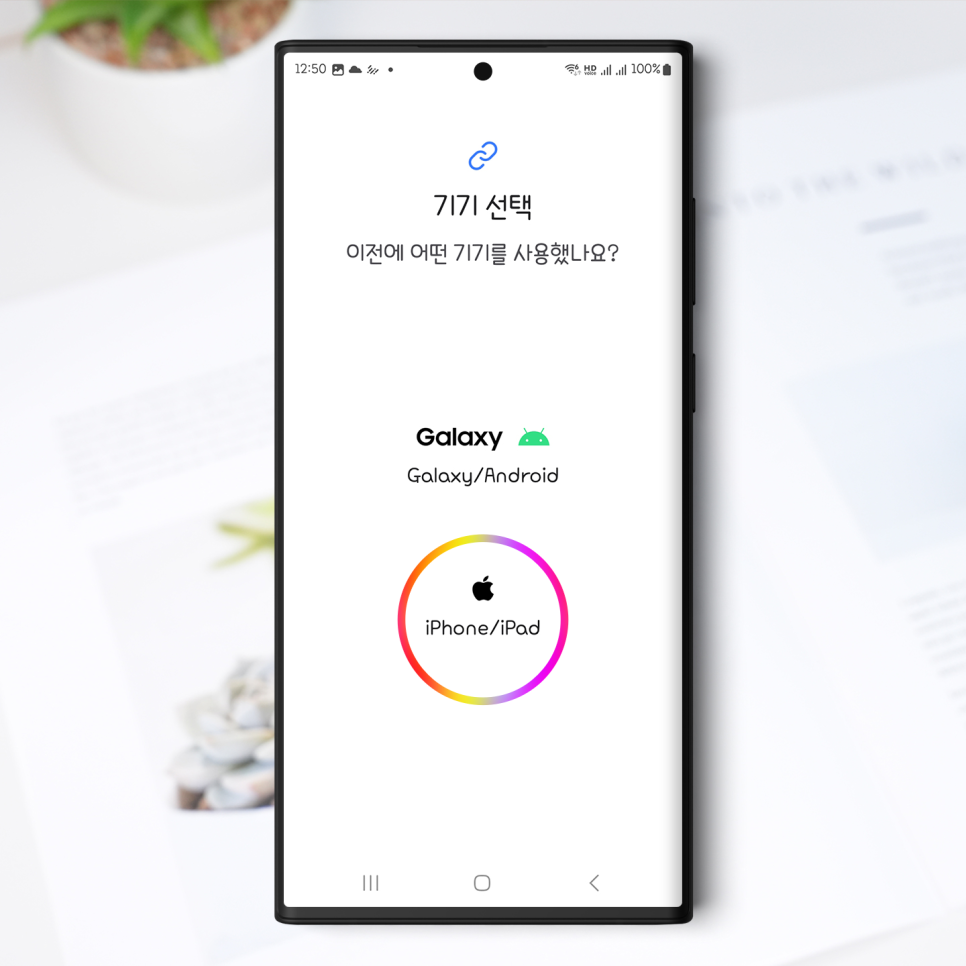
iPhone/iPad를 선택합니다.
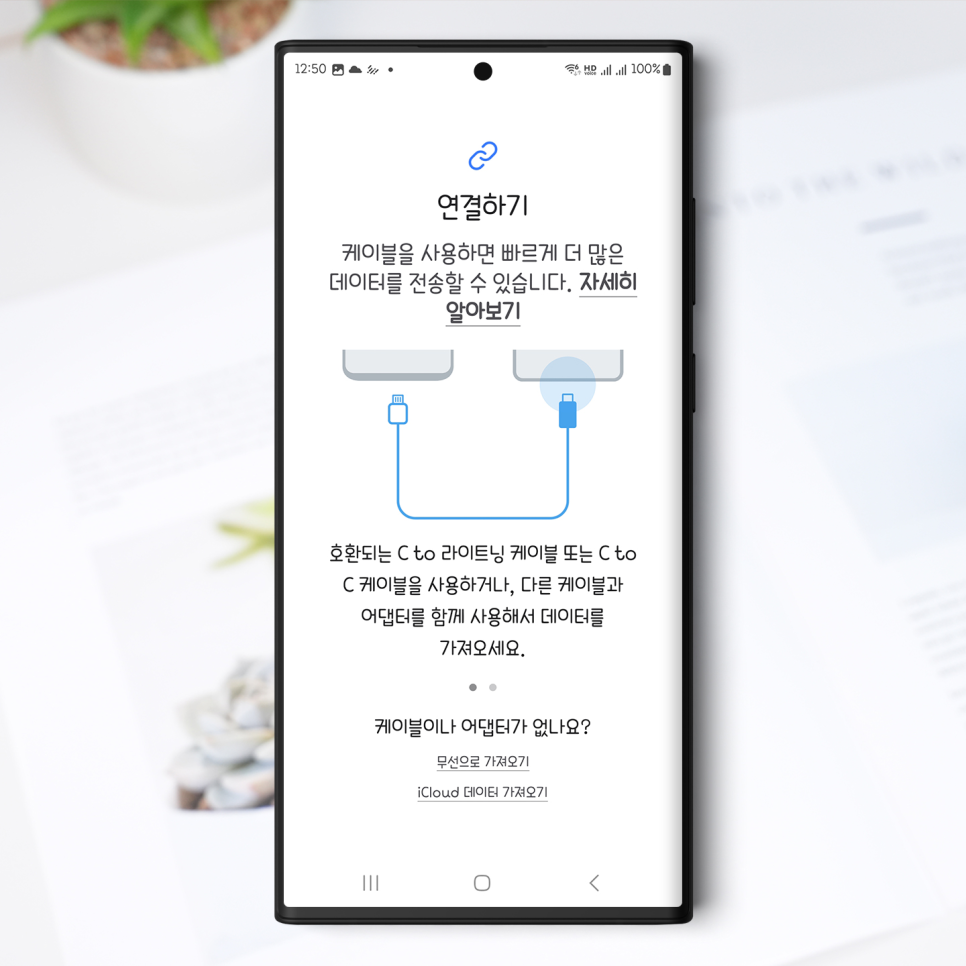
여기까지 하면 갤럭시폰은 준비된 상태고요.
아직 케이블 연결할 필요는 없습니다.
케이블은 많은 양의 데이터를 빠르게
전송할 수 있어 케이블 연결을 권장합니다.
무선 연결은 케이블 없이도
연락처나, 사진, 동영상, 캘린더 일정,
라미인더를 무선으로 전송할 수 있는데요.
시간이 많이 걸리고 끊겨 에러가 발생하기도 합니다.
iCloud와 동기화된 연락처, 노트, 사진, 동영상,
문서, 캘린더 일정, 리마인더 다운로드 가능한데요.
직관적인 케이블 전송 방식이 속도나
안전성이 뛰어납니다.
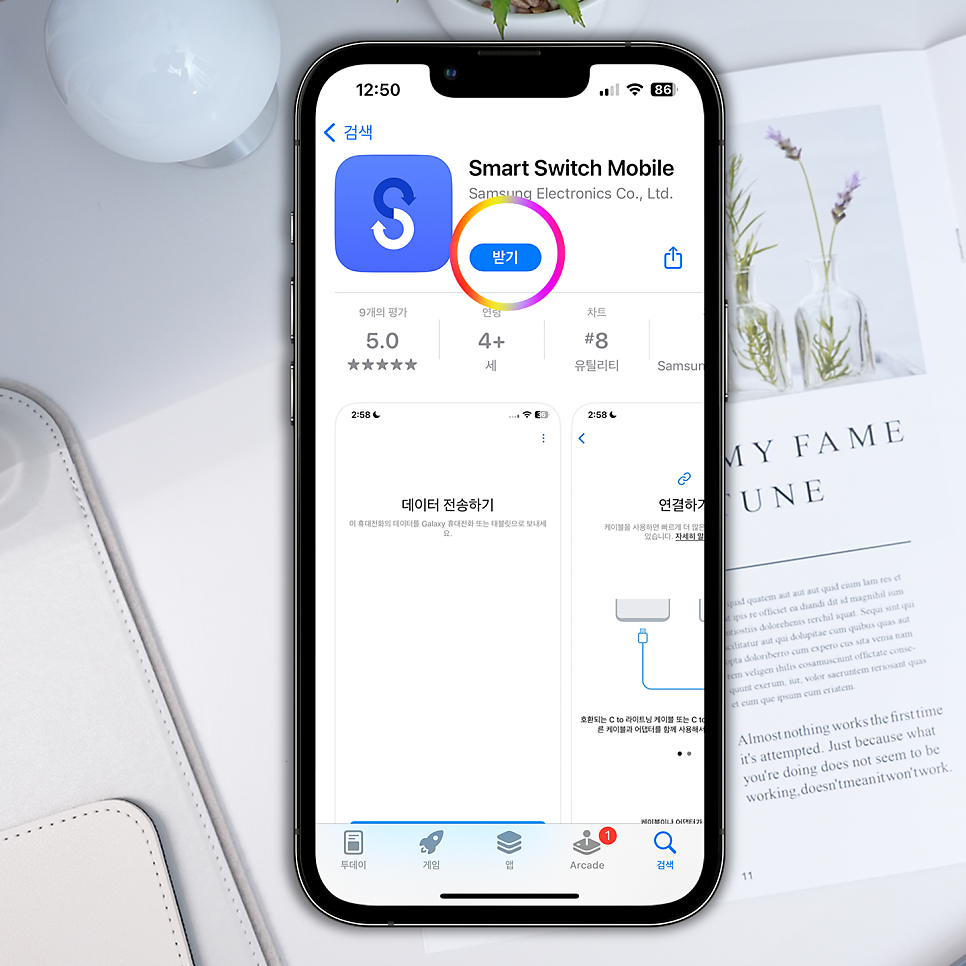
앱스토어에서 아이폰 스마트 스위치 앱을
검색 후 설치합니다.
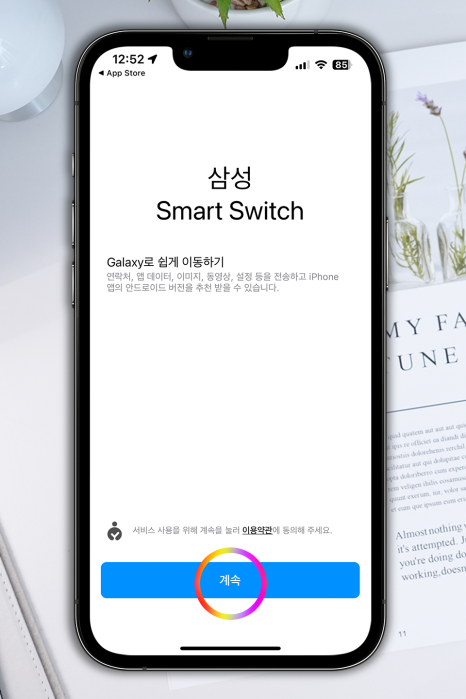
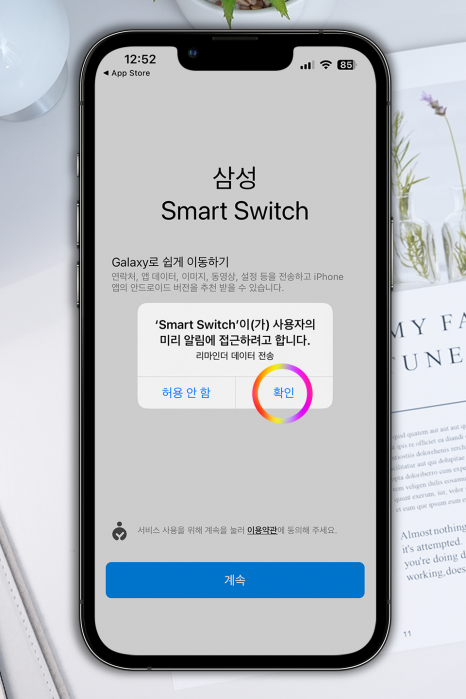
아이폰 삼성 스마트 스위치 앱을 실행 후
관련 권한은 모두
허용해 줍니다.
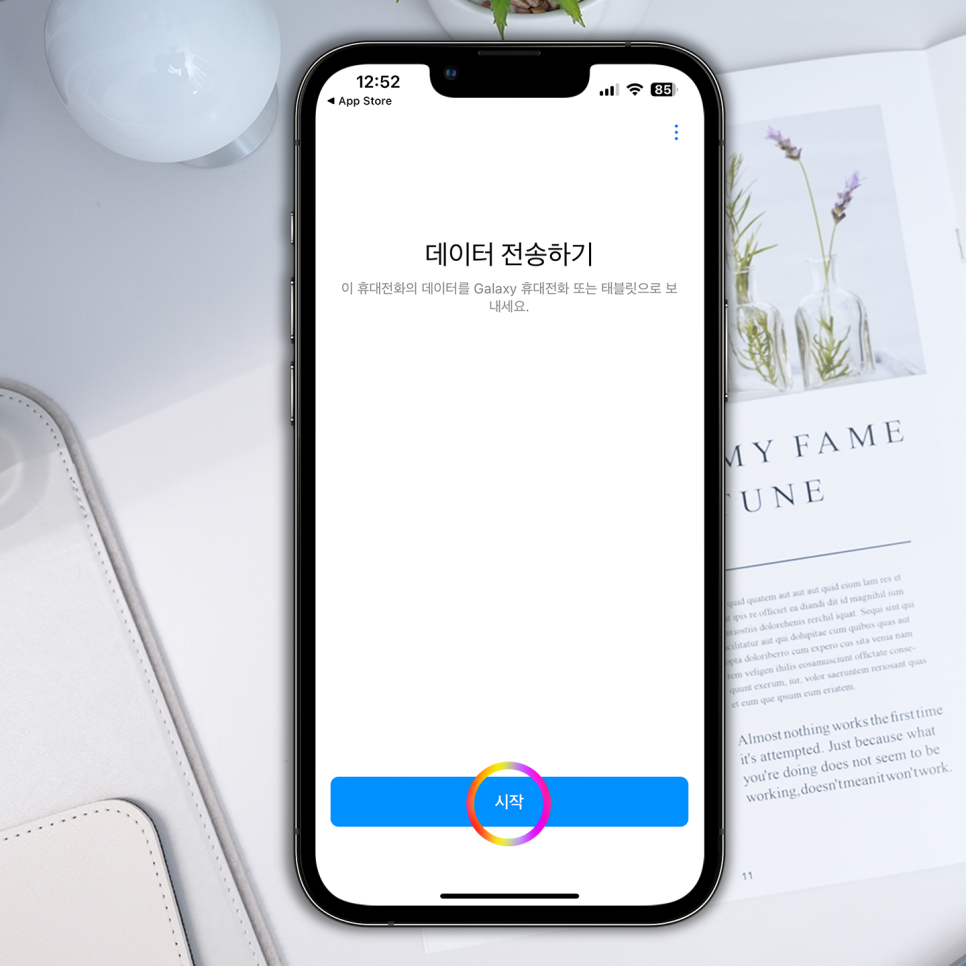
시작 버튼을 누르고요.
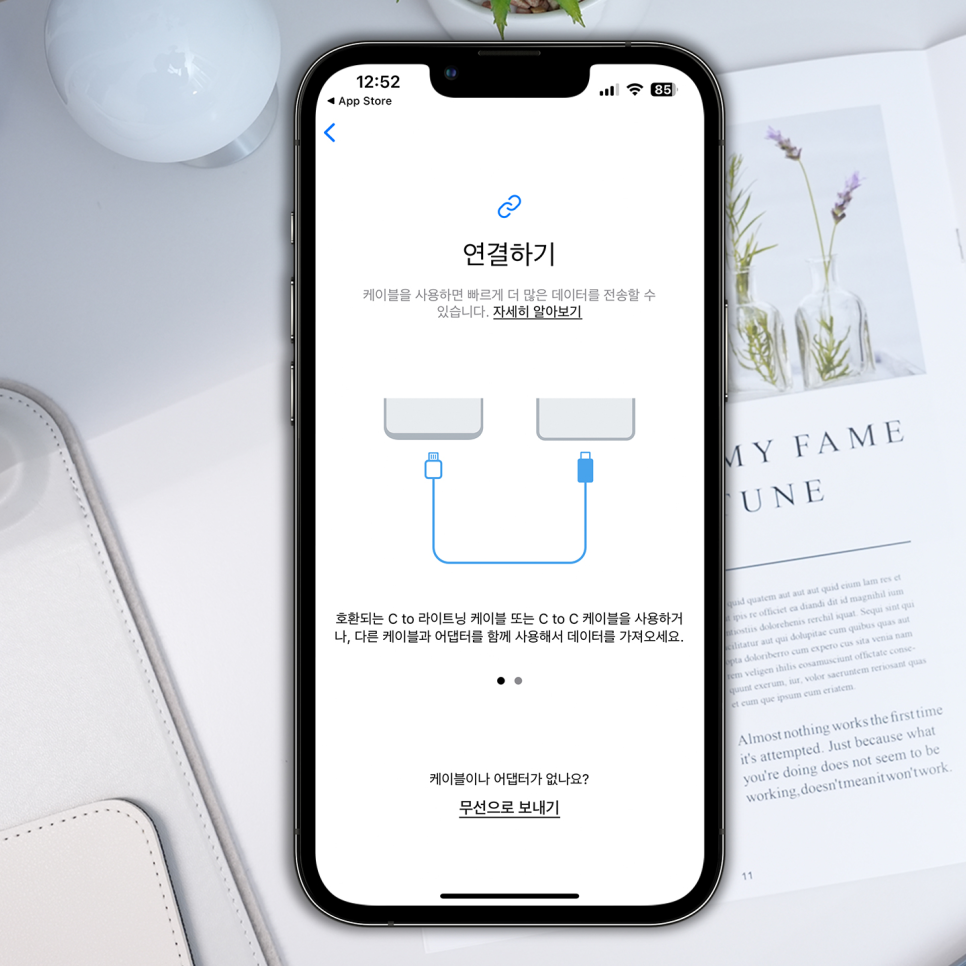
이때 라이트닝 케이블로
갤럭시 스마트폰과 연결합니다.
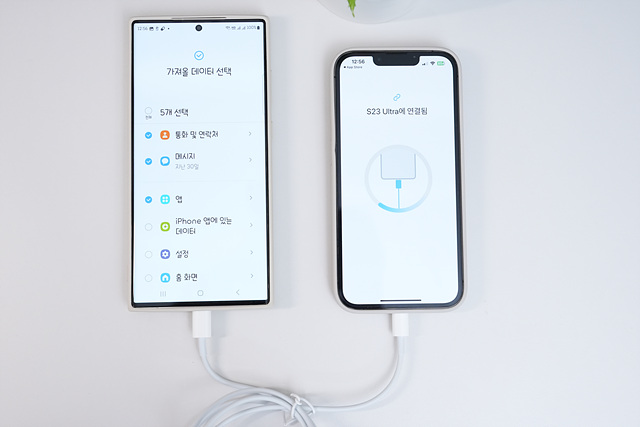
위와 같이 연결합니다.

아이폰에서 갤럭시 이동
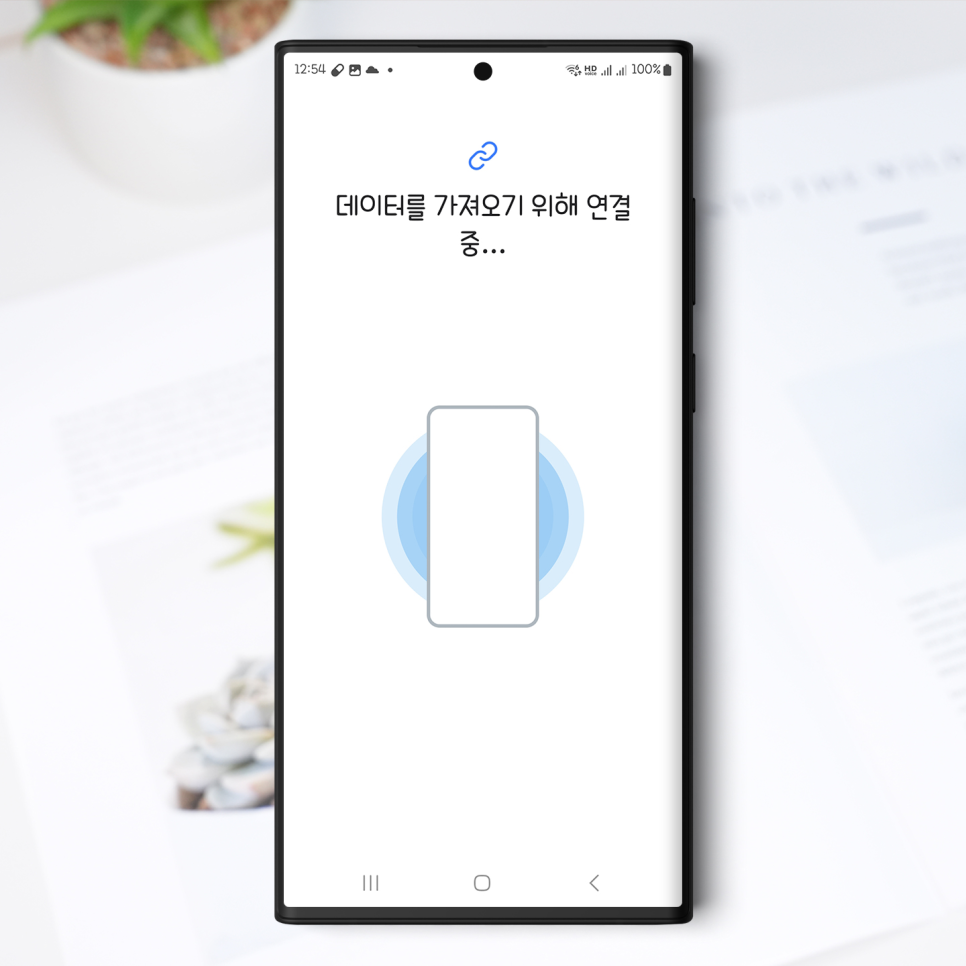
케이블을 연결하면 연결 중으로 바뀌고요.
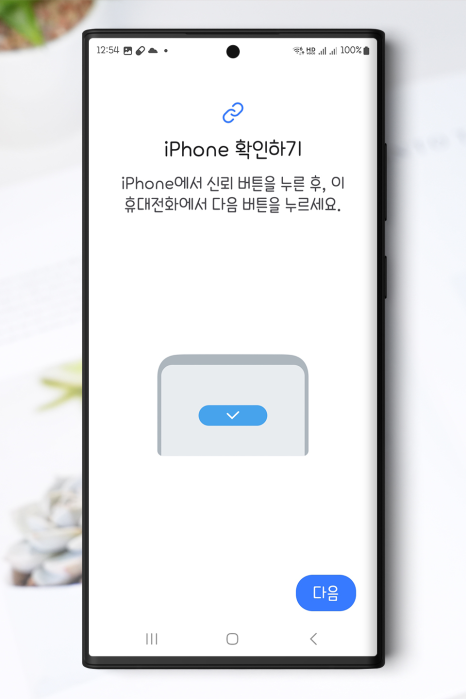
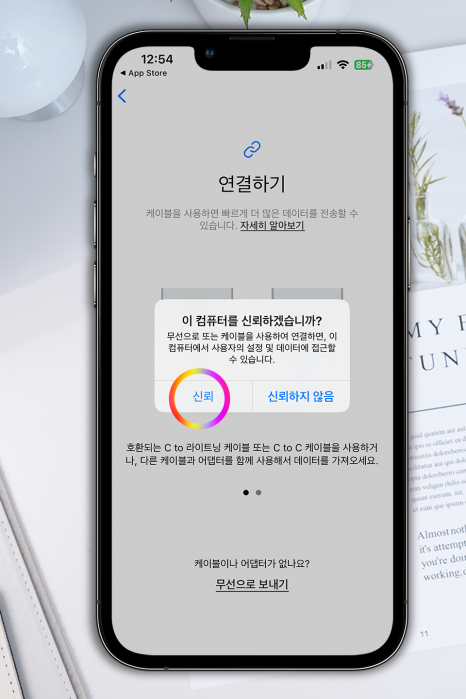
아이폰에 '이 컴퓨터를 신뢰하시겠니까?'
메시지가 뜨는데요.
[신뢰]를 선택합니다.
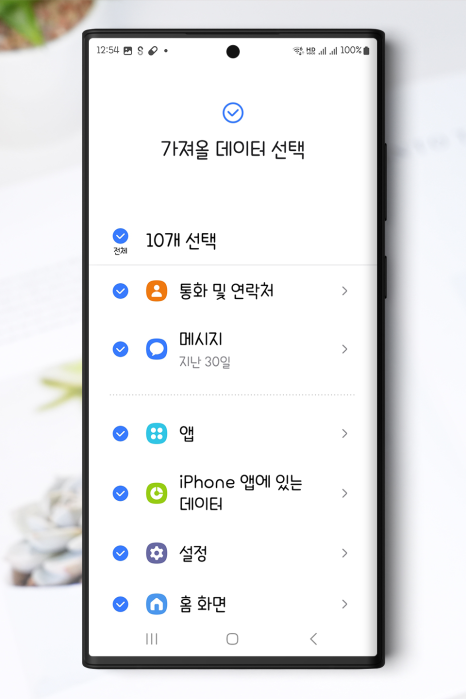
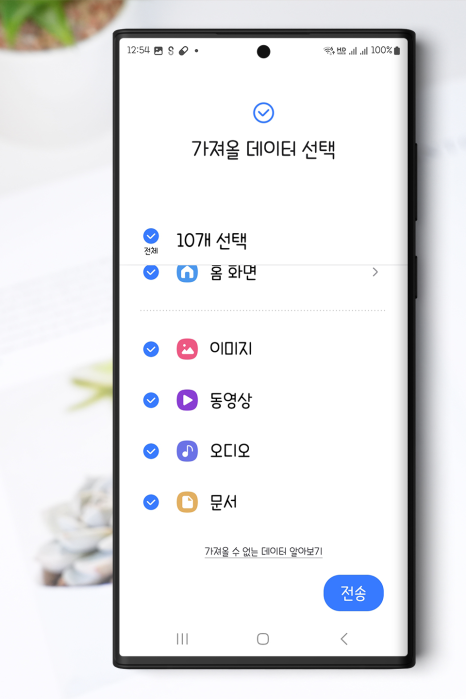
이제 가져올 데이터를 선택하면 되는데요.
아이폰 사진 옮기기 포함
앱도 옮길 수 있고
다양한 항목을 선택할 수 있는데요.
지정한 앱은 플레이스토어에 없으면
설치할 수 없어요.
핸드폰 사진 옮기기도 대상이 많으면
그만큼 시간도 오래 걸립니다.
선택 후 전송 버튼을 누릅니다.
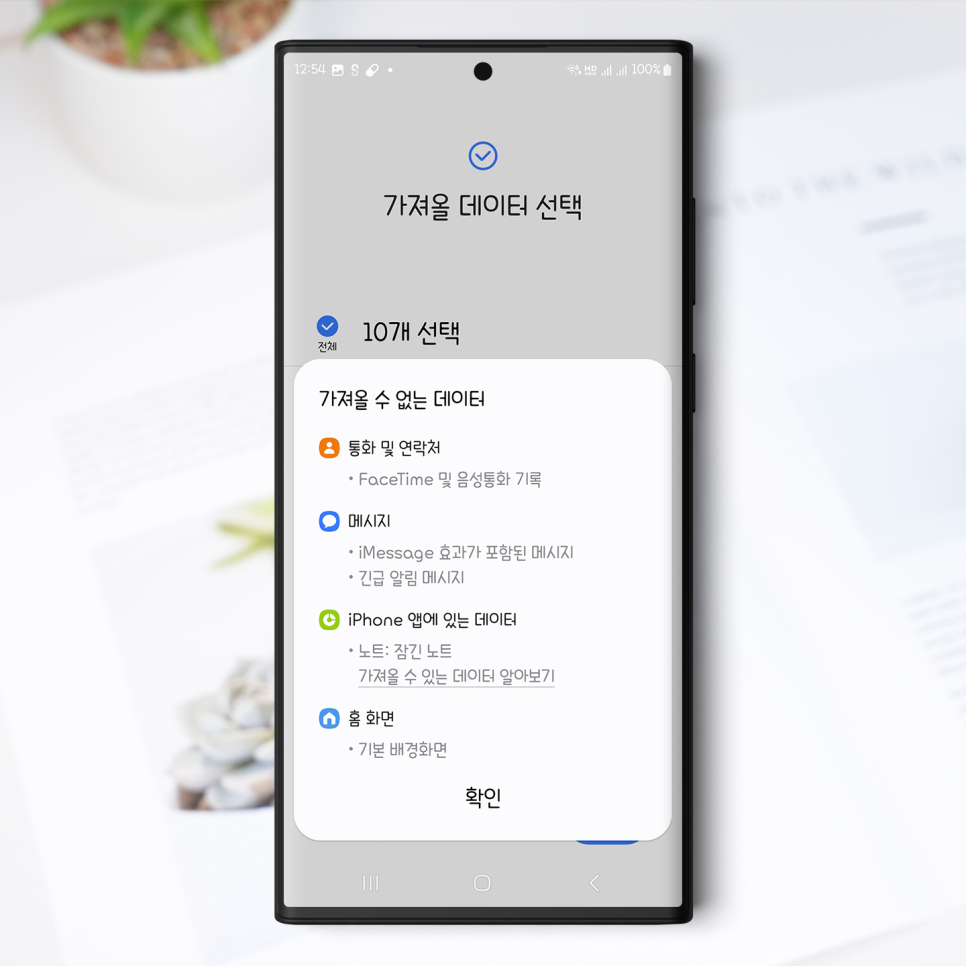
가져올 수 없는 데이터를 알려주고요.
카카오톡은 대화 중이던 채팅방이나 메시지는
옮길 수 없어 직접 백업 후 원본 하면 됩니다.
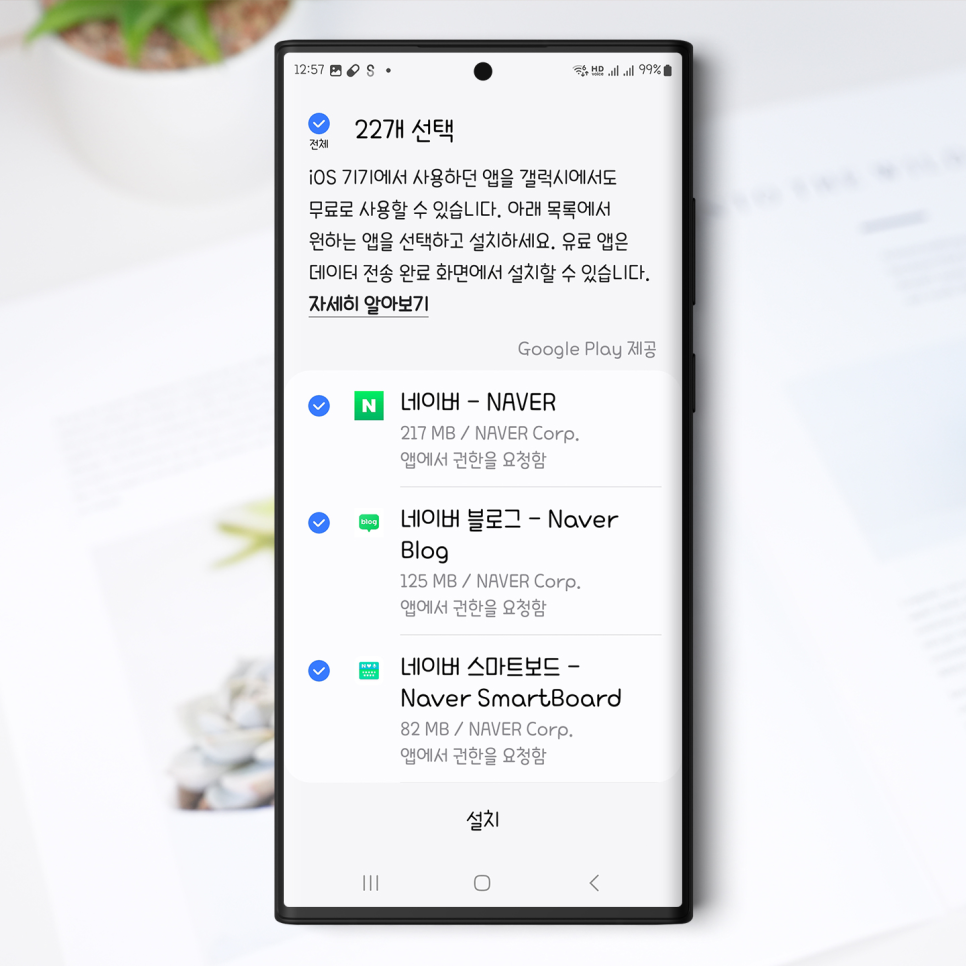
앱은 내부적으로 구글 플레이 스토어에서
다운로드해 설치합니다.
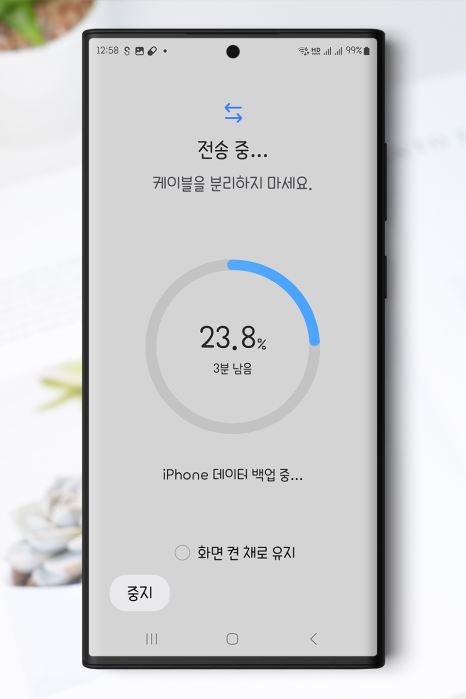
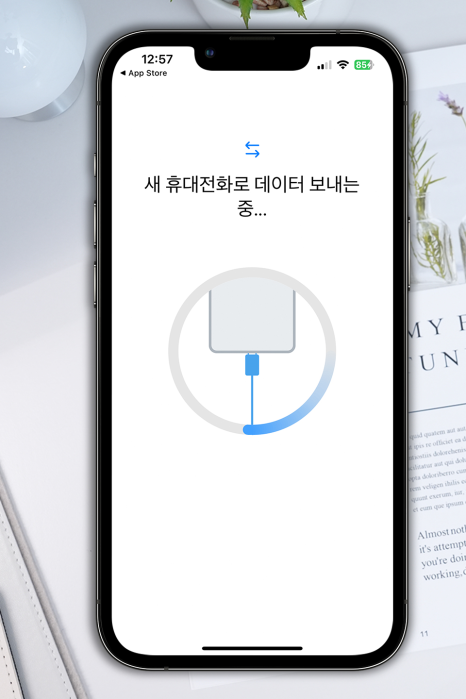
전송이 시작되었고요.
남은 예상 시간도 표시해 줍니다.
화면이 꺼져도 전송되니까요
계속 켜둘 필요는 없어요.
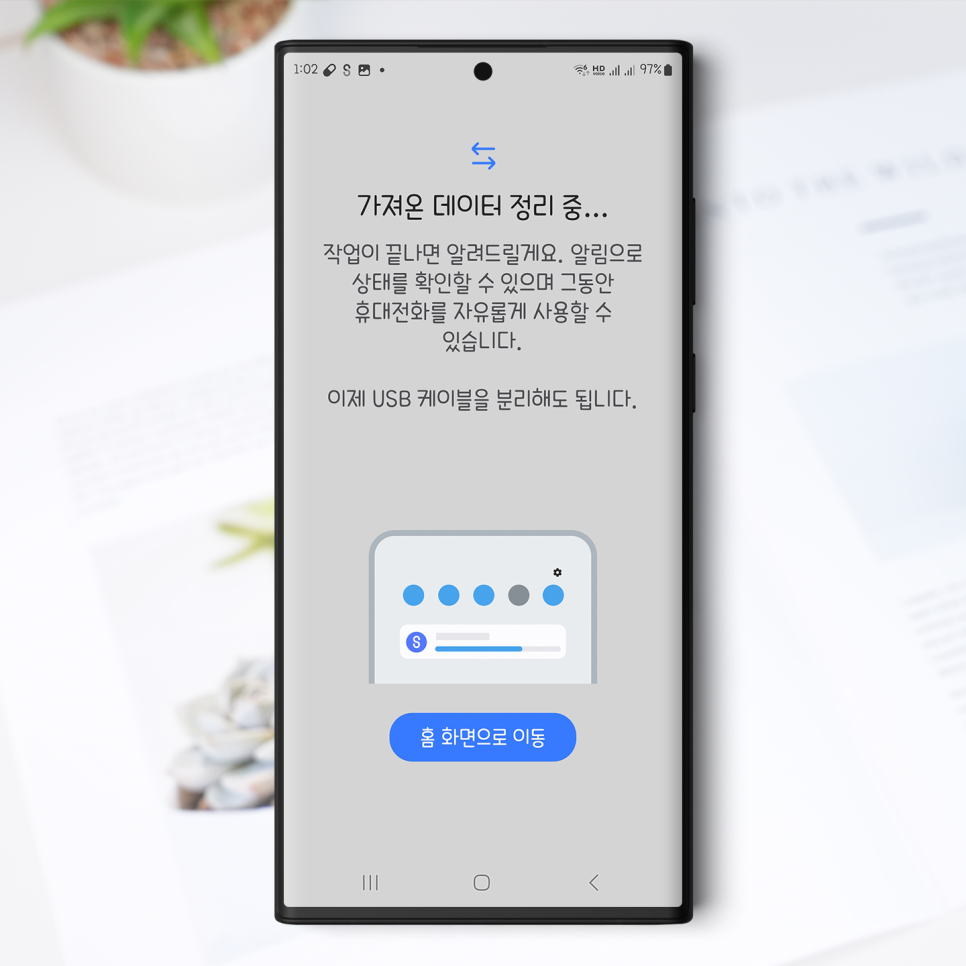
전송이 완료되었고요.
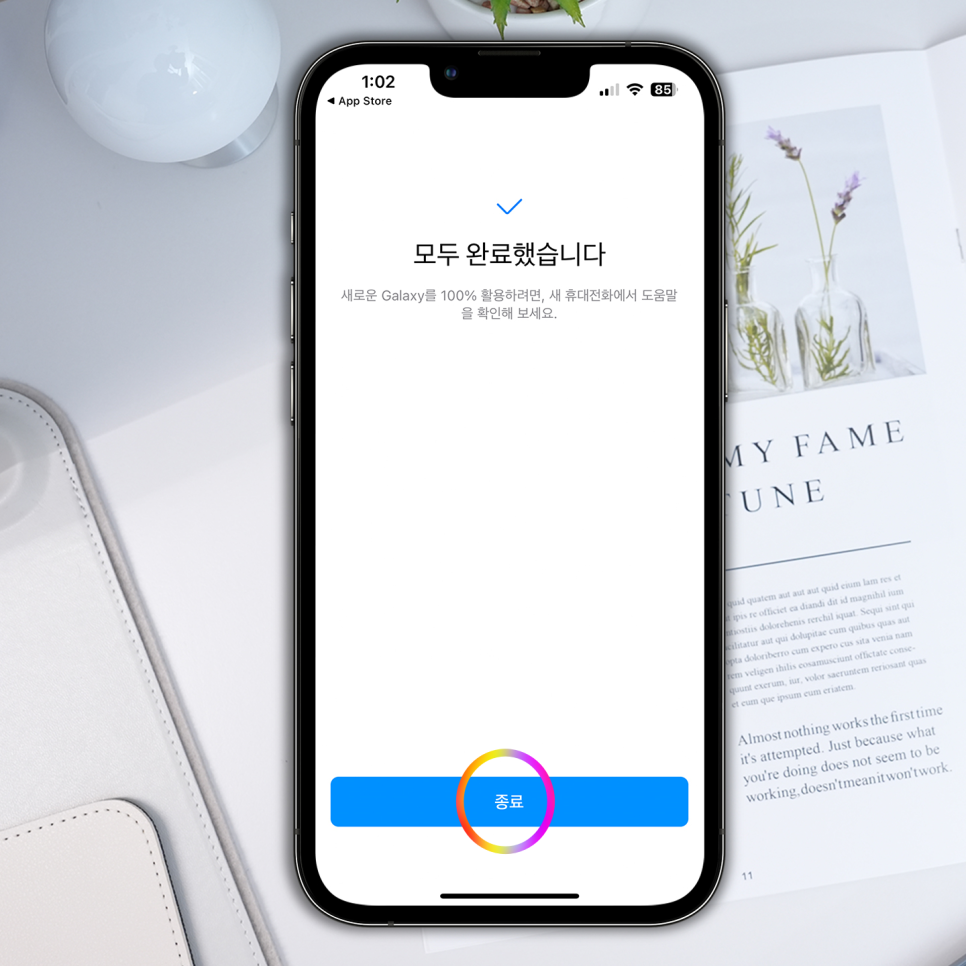
아이폰에서도 모두 완료됐다고 뜨는데요.
이제 케이블을 분리해도 됩니다.
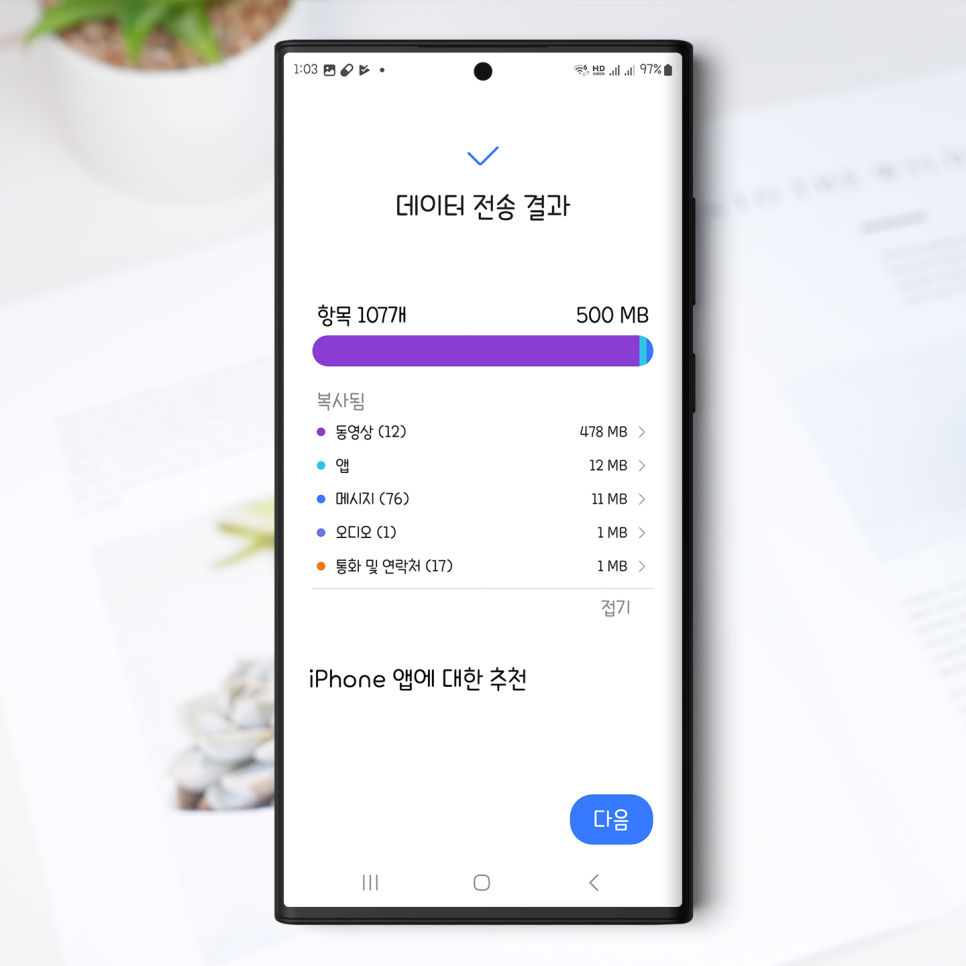
각 항목별 데이터 전송 결과를
확인할 수 있습니다.
스마트폰 사용 중에도
스마트 스위치 어플로
언제든 다시 옮길 수 있다는 점!
기억하시기 바랍니다.
위에서 설명드린 전체 과정을 동영상으로 확인해 볼게요.
오늘은 삼성 스마트 스위치를 활용한 아이폰에서 갤럭시 이동 및 휴대폰 사진 옮기기에 대해 알아봤는데요. 사진뿐만 아니라 연락, 메시지, 앱, 일정 등 다양한 항목도 옮길 수 있었습니다.
스마트폰 사용 중 필요한 항목만 다시 옮길 수 있으니까요. 편리하게 사용해 보시길 바라면서 이만 마치겠습니다.
감사합니다.
⭐참고하면 좋은 포스팅

안녕하세요. IT 테크 인플루언서 아전입니다. 스마트폰을 교체할 때마다 불편하고 어려운 점은 기존 자료...
blog.korea-iphone.com
????인플팬 맺고 함께해요
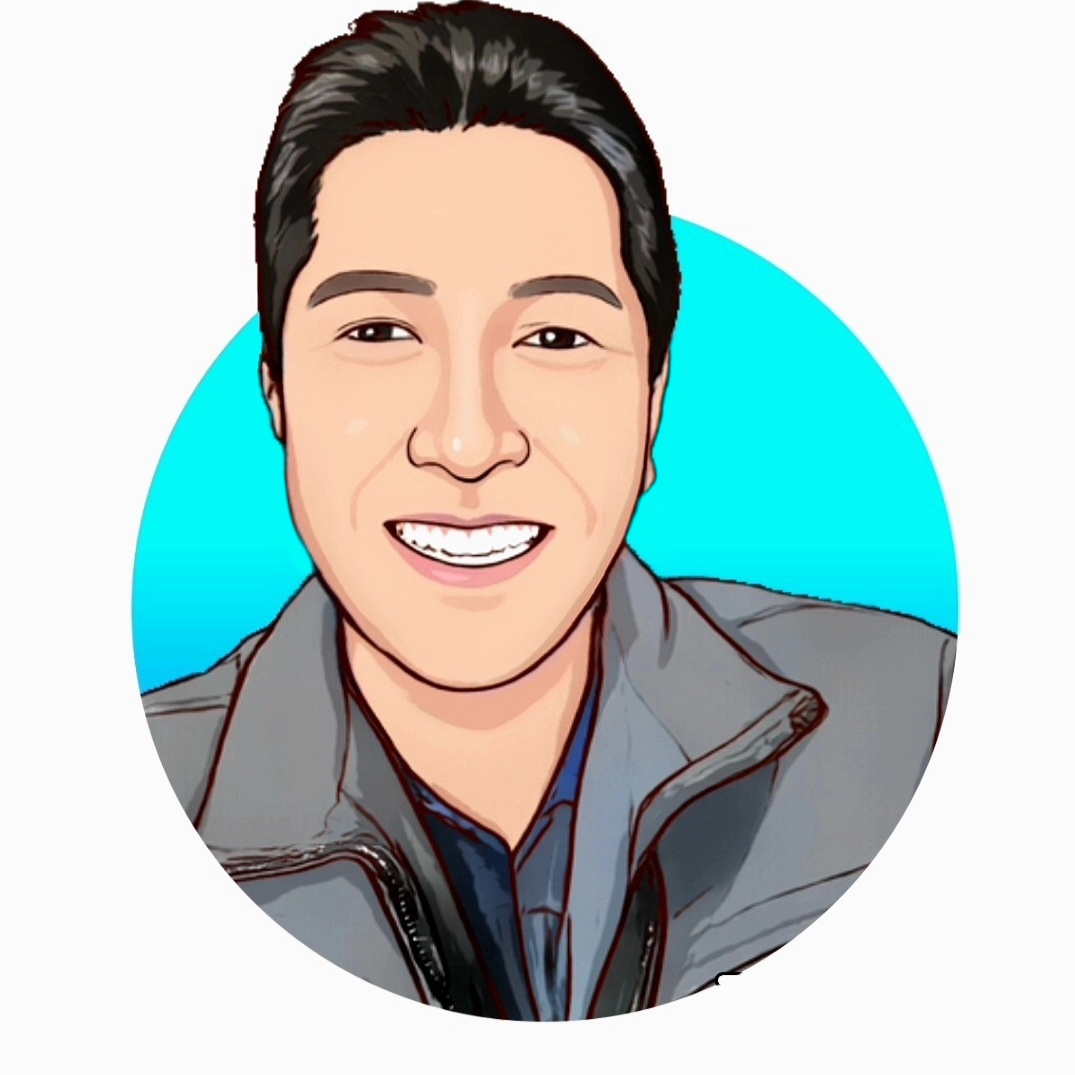
IT테크에 감성과 섬세함을 담은 이야기. 지금 시작할게요! 맞팬은 언제나 환영합니다 : )
in.korea-iphone.com
